La guía completa para desactivar el acceso remoto en Windows 10\11
- HelpWire
- →
- Blog
- →
- Definitive Guide to using Microsoft Remote Desktop
- →
- How to Disable Remote Desktop in Windows 10/11
Windows 10\11 viene equipado con funcionalidades de acceso remoto para sesiones remotas convenientes. Estas funciones permiten a los usuarios ver, gestionar y solucionar problemas de escritorios remotos en cualquier momento y lugar.
Sin embargo, el uso incorrecto de la función de acceso remoto puede poner su sistema en riesgo. Dejarla habilitada cuando no es necesario facilita que los hackers y el software malicioso ingresen a su sistema y accedan a datos sensibles.
Por lo tanto, si no utiliza esta función con frecuencia, es mejor desactivar el acceso remoto al escritorio. En este artículo, le guiaremos sobre cómo deshabilitar correctamente el acceso remoto en equipos con Windows 10 y 11.
¿Cómo deshabilitar el Escritorio Remoto en Windows 10\11?
Cuando la función de Escritorio Remoto está activada en Win 10/11, el sistema utiliza el Protocolo de Escritorio Remoto (RDP) para conectar la máquina host a otra computadora. La conexión establecida permite el acceso y la transferencia de archivos entre las computadoras.
Desafortunadamente, el RDP es altamente vulnerable a ciberataques. Por lo tanto, para garantizar tu privacidad y seguridad, es crucial desactivar completamente el Escritorio Remoto después de usarlo. Aquí tienes algunos métodos sobre cómo desactivar RDP y la función de Escritorio Remoto.
Método 1: Usar la Configuración del Sistema para deshabilitar el Escritorio Remoto
Este método es ideal para aquellos que usan Escritorio Remoto regularmente. La configuración del sistema ofrece una manera simple y reversible de desactivar el acceso remoto en Windows 11\10. Es como un “botón de interruptor” que te permite activar o desactivar la función rápidamente sin pasos adicionales.
-
Ve al “Panel de control” de tu computadora.
-
Luego, dirígete a Sistema y seguridad > Sistema > Configuración remota.
-
Desmarca “Permitir conexiones de Asistencia remota a este equipo.”
-
Selecciona “No permitir conexiones remotas a este equipo.”
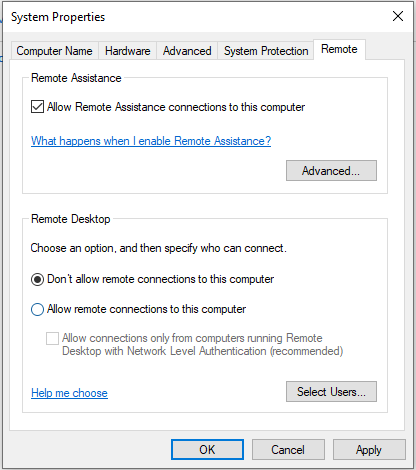
-
Haz clic en Aplicar y Aceptar para guardar los cambios.
Eso es todo, la función de acceso remoto ahora está desactivada en tu sistema operativo.
Método 2: Modificar el Registro de Windows
La modificación en el registro de Windows puede desactivar completamente el Escritorio Remoto a nivel del sistema, de modo que nadie pueda acceder a tu sistema. Sin embargo, este método no es apto para principiantes y puede provocar inestabilidad en el sistema si se realiza incorrectamente.
Se recomienda hacer una copia de seguridad del registro antes de realizar cambios que permitan revertir al estado original. Si eliges este método, solicita la ayuda de un profesional de TI.
Sigue estos pasos para modificar el registro de Windows y deshabilitar permanentemente el Escritorio Remoto.
-
Abre la aplicación Ejecutar de Windows y escribe
REGEDITpara iniciar la herramienta de edición del registro. -
Navega a:
HKEY_LOCAL_MACHINE\SYSTEM\CurrentControlSet\Control\Terminal Server. -
Seleccione
fDenyTSConnections. -
Cambia el valor de datos de
0a1y selecciona OK.
Método 3: Editar la directiva de grupo para deshabilitar el escritorio remoto (solo ediciones Pro y Enterprise)
Si estás usando Windows 10/11 Pro y Enterprise, puedes aplicar este método para desactivar el Escritorio Remoto. Este método actualmente no está disponible para usuarios de Windows Home.
Sigue estos pasos para modificar la directiva de grupo y desactivar el acceso remoto en tu sistema:
-
Presiona
Windows + Ren tu teclado, escribegpedit.msc, y pulsa Enter. -
Proceda a:
Configuración del equipo > Plantillas administrativas > Componentes de Windows > Servicios de Escritorio Remoto > Host de sesión de Escritorio Remoto > Conexiones -
Busca Permitir que los usuarios se conecten de forma remota mediante los Servicios de Escritorio Remoto.
-
Haz doble clic en la configuración y selecciona Deshabilitado.
-
Haz clic en Aplicar y luego en Aceptar para guardar los cambios.
Método 4: Aplicar el método de comando rápido en PowerShell para deshabilitar el Escritorio Remoto
Una sola línea de comando en PowerShell puede desactivar rápidamente el Escritorio Remoto en tu sistema. Esto funciona perfectamente para los administradores de TI que desean gestionar múltiples sistemas.
-
Abre PowerShell como administrador (
Windows + XTerminal de Windows (Admin)). -
Ejecute el siguiente comando:
Set-ItemProperty -Path 'HKLM:\System\CurrentControlSet\Control\Terminal Server' -Name "fDenyTSConnections" -Value 1 -
Reinicie su computadora para aplicar los cambios.
Método 5: Desactivar los Servicios de Escritorio Remoto a través de los Servicios de Windows para evitar la reactivación al reiniciar el sistema
Algunos servicios en segundo plano de Windows pueden reiniciarse automáticamente y reactivar el Escritorio remoto incluso después de desactivarlo utilizando los métodos anteriores. Por lo tanto, es importante terminar estos servicios en segundo plano para asegurarse de que el acceso remoto a tu escritorio permanezca permanentemente deshabilitado.
A continuación se indican los pasos para finalizar los procesos que pueden volver a habilitar la función de Escritorio remoto.
-
Con tu teclado, presiona
Windows + Ry escribeservices.msc. Luego, presiona Enter. -
Busca Servicios de Escritorio Remoto. Haz clic derecho sobre él y selecciona Propiedades.
-
Establece el Tipo de inicio en Deshabilitado.
-
Haz clic en Aplicar y Aceptar.
-
Reinicie su computadora. Todos los procesos en segundo plano que puedan reactivar el acceso remoto se han terminado al reiniciar.
Método 6: Bloquear el Escritorio Remoto a nivel de Firewall (Deshabilitar el Firewall de Windows de forma remota)
Incluso con la función de Escritorio Remoto deshabilitada, todavía existe una solución alternativa que los hackers pueden utilizar para comprometer tu sistema: un puerto RDP 3389 abierto.
Para solucionar esta vulnerabilidad, necesitas bloquear la función de RD a través del Firewall de Windows como una capa adicional de seguridad.
-
Ve a Firewall de Windows Defender (
Windows + Rescribefirewall.cpl). -
Haz clic en Configuración avanzada.
-
Procede a Reglas de Entrada y encuentra Escritorio Remoto (TCP-In) y Escritorio Remoto – Modo Usuario (UDP-In).
-
Haz clic derecho en ambas entradas y selecciona Deshabilitar regla.
-
Repita el proceso para las Reglas de salida si es necesario.
Método 7: Establecer protección a nivel de red y bloquear el Escritorio Remoto a través del router
Muchos routers permiten automáticamente el acceso remoto a través de conexiones de red externas. Por lo tanto, deshabilitar la función de escritorio remoto utilizando los métodos anteriores se vuelve inútil si el router sigue permitiendo el acceso remoto.
La solución es bastante sencilla. Simplemente bloquea el puerto 3389 a nivel del router y el router dejará de habilitar el acceso remoto. Aquí tienes los pasos para hacerlo:
-
Inicia sesión en el panel de administración de tu router (normalmente
192.168.1.1o192.168.0.1). -
Busca Port Forwarding (o Firewall Settings).
-
Localiza el puerto 3389 (Protocolo de Escritorio Remoto – RDP). Luego, selecciona Bloquear / Deshabilitar / Cerrar el puerto.
-
Guarda los cambios y reinicia el router.
¿Cómo desactivar la Asistencia remota en Windows 10\11?
Otra función de Windows utilizada comúnmente para sesiones remotas es Asistencia Remota. Esto permite que usuarios de confianza (como los equipos de soporte técnico) accedan a un sistema de manera remota para solucionar problemas.
Pero, al igual que con la función de Escritorio Remoto, dejar la Asistencia Remota habilitada cuando no se está usando puede aumentar el riesgo de acceso remoto no autorizado. Por eso, es fundamental desactivar correctamente esta función.
A continuación, se presentan algunos métodos efectivos que puede considerar.
Método 1: Desactivar la Asistencia remota a través de la configuración del sistema y el firewall
Microsoft recomienda usar la configuración del sistema como una medida de seguridad para sesiones remotas. Los usuarios pueden bloquear fácilmente las solicitudes de asistencia remota usando la configuración del sistema sin necesidad de configuraciones complicadas.
A continuación, se explica cómo deshabilitar la Asistencia Remota a través de la Configuración del Sistema:
-
Presiona Win+Pausa para abrir la pestaña del sistema y haz clic en ‘Configuración remota’ en el panel izquierdo:
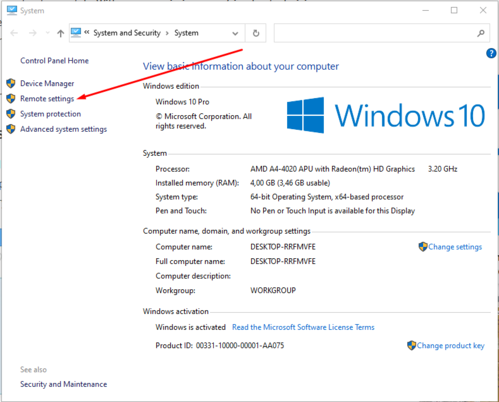
-
Desmarque la casilla ‘Permitir Asistencia remota…’, luego asegúrese de que el botón de opción en el panel de RDC de abajo esté en ‘No permitir acceso remoto…’:
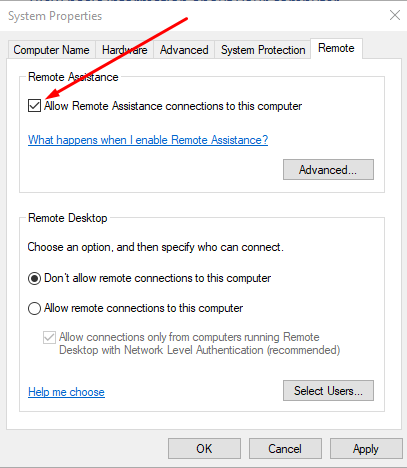
-
Haga clic en Aplicar y luego en Aceptar.
-
Después de eso, escribe ‘firewall’ en el cuadro de búsqueda de Cortana y selecciona ‘Permitir una aplicación a través del Firewall de Windows’ de los resultados. Luego desmarca tanto las casillas Privada como Pública junto a Asistencia remota:
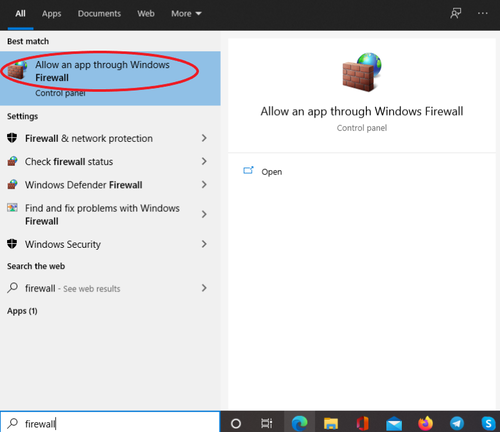
-
Haz clic en OK.
-
Repita en todas las demás PC que posea o use.
Método 2: Crear un script por lotes para deshabilitar la Asistencia Remota mediante el registro y el firewall
Si quieres bloquear todas las solicitudes de Asistencia Remota (para asegurar la imposibilidad total de conexiones remotas entrantes), puedes crear un script por lotes que termine este proceso.
Esta opción es más segura que el método de configuración del sistema, pero requiere la gestión de reglas del cortafuegos, lo cual puede ser técnico para algunos usuarios. Además, bloquear la Asistencia Remota a través del cortafuegos puede interferir con otras herramientas de soporte remoto que requieran acceso.
Sigue los pasos a continuación:
-
Crea un archivo .bat con este texto:
REG ADD “HKLM\SYSTEM\CurrentControlSet\Control\Remote Assistance” /v fAllowToGetHelp /t REG_DWORD /d 0 /fnetsh advfirewall firewall set rule group=”Remote Assistance” new enable=noNota: Este archivo modifica el Registro, por lo que necesitarás derechos de administrador para ejecutarlo.
-
Guarda el archivo en tu escritorio, abre sus propiedades y marca la casilla Desbloquear, luego haz clic en Aplicar y Aceptar.
Alternativamente, abre el Símbolo del sistema y ejecuta:unblock-file -path “pega aquí la ruta completa de tu archivo .bat” -
Haz clic derecho en el archivo y elige Ejecutar como administrador.
O busca cmd, abre el Símbolo del sistema y escribe:"C:\Users\thera\OneDrive\Desktop\ElNombreDeTuArchivo.bat"
Método 3: Utilizar PowerShell para desactivar la Asistencia Remota
También puedes desactivar la función de asistencia rápida usando Windows PowerShell. Esto es muy recomendable si prefieres una forma automatizada de desactivar todas las solicitudes de asistencia remota entrantes.
-
Inicie PowerShell como Administrador.
-
Ejecute este comando:
Set-ItemProperty -Path 'HKLM:\System\CurrentControlSet\Control\Remote Assistance' -Name "fAllowToGetHelp" -Value 0 -
Presiona Enter y reinicia tu computadora.
Método 4: Detener los servicios en segundo plano para deshabilitar completamente la Asistencia Remota.
Muchas veces, los procesos en segundo plano siguen ejecutándose incluso después de deshabilitar la Asistencia Remota de Windows. Si este problema persiste, puede volver a activar la Asistencia Remota y permitir que los hackers obtengan acceso no autorizado de soporte a tu computadora.
Estos son los pasos para deshabilitar todos los servicios en segundo plano de la Asistencia Remota de Windows:
-
Presiona
Windows + R, escribeservices.mscy presiona Enter. -
Localice Remote Assistance Service (puede llamarse RasMan). Haga clic derecho sobre él y seleccione Propiedades.
-
Establece el Tipo de inicio en Deshabilitado.
-
Haz clic en Aplicar y Aceptar.
-
Reinicia tu computadora.
Método 5: Bloquear la Asistencia Remota a través del Firewall
Incluso cuando están deshabilitados, algunos servicios de Windows aún pueden intentar conexiones salientes a tus sesiones. Una opción para desactivar completamente la asistencia remota solicitada es realizar algunas pequeñas modificaciones en el firewall de tu sistema.
-
Abre Firewall de Windows Defender (
Windows + Rescribefirewall.cpl) y haz clic en Configuración avanzada. -
Seleccione Reglas de entrada y busque Asistencia remota (RA Server TCP-In). Haga clic derecho sobre ella y elija Deshabilitar regla.
-
Repite el proceso anterior para las Reglas de salida si es necesario.
Conclusión
Parece trivial, pero muchos aún desconocen los peligros de dejar Escritorio Remoto y Asistencia Remota abiertos cuando no son necesarios. Esto aumenta los riesgos de acceso remoto no autorizado y la vulneración de datos personales o empresariales importantes.
Por lo tanto, es crucial deshabilitar correctamente estas funciones para una mayor protección cibernética. Para quienes no tienen conocimientos técnicos, la configuración del sistema incorporada en Windows es una forma práctica y sencilla de desactivar estas herramientas de acceso remoto.
Para los profesionales de TI y empleados corporativos, pueden usar comandos de PowerShell, ediciones en el Registro o modificaciones en la Directiva de grupo para bloquear todas las solicitudes de acceso remoto no deseadas.